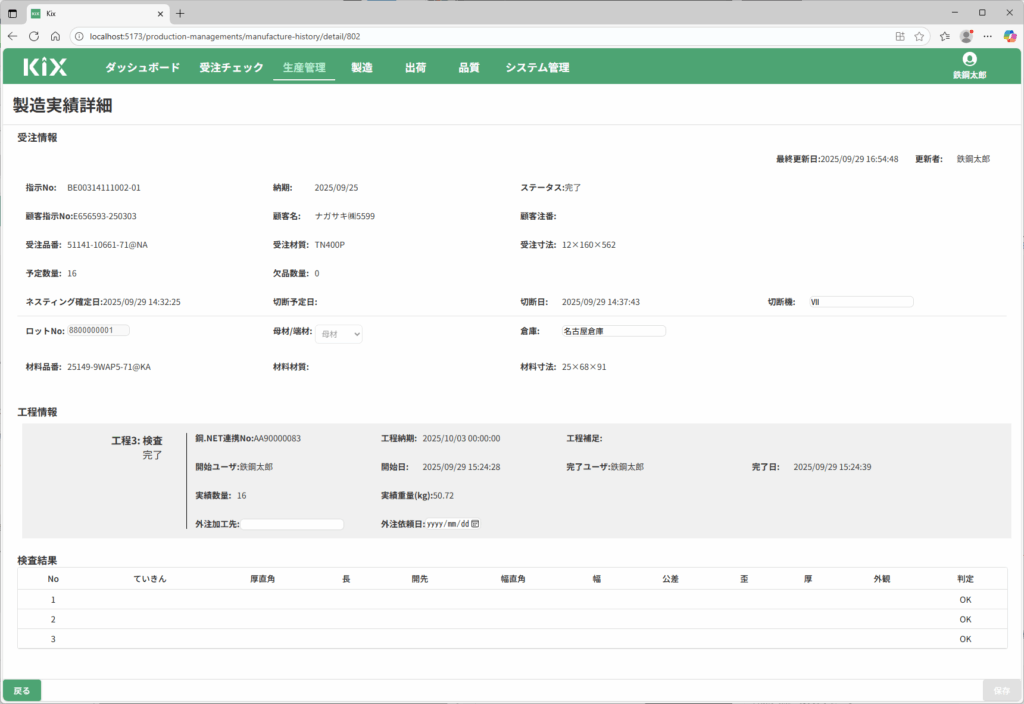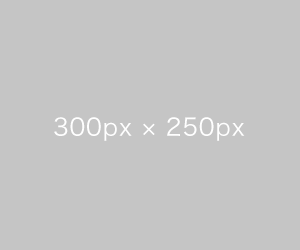今までに受けた受注に対して、製造工程がどのような工程があり、それをいつ実施したかを確認できる画面です。
「製造TOP」画面や「出荷一覧」画面では、出荷が完了すると画面から表示が消えてしまいますが、この画面では出荷完了した受注についても履歴を確認することができます。
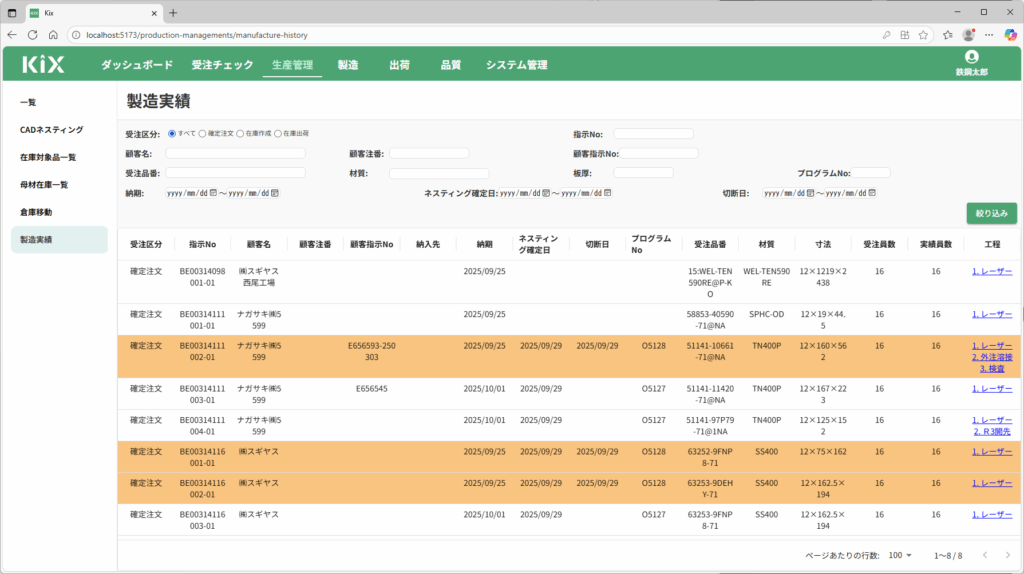
画面項目説明
絞り込み機能
初期表示時は、製造対象の全受注データが表示されています。
条件を組み合わせて「絞り込み」ボタンを押すことで、絞り込み表示を行うことができます。
例)プログラムNo.による絞り込み
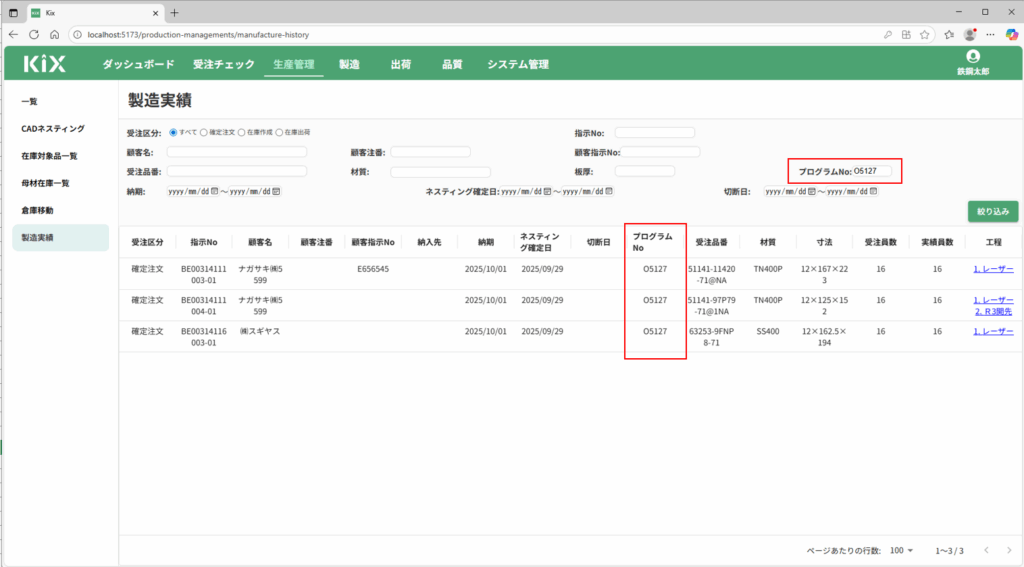
画面の表示色について
切断や工程情報の変更(行右の「工程」列をクリックし、詳細画面で編集を行ったとき。詳細画面については後述)を行ったとき、それが1日以内に行われている場合に行の背景色がオレンジ色になります。
未切断の受注、または工程情報の変更から1日以上経過している場合は、行の背景色は白色になります。
例)2025/9/29に切断し、同日に製造実績を確認した場合
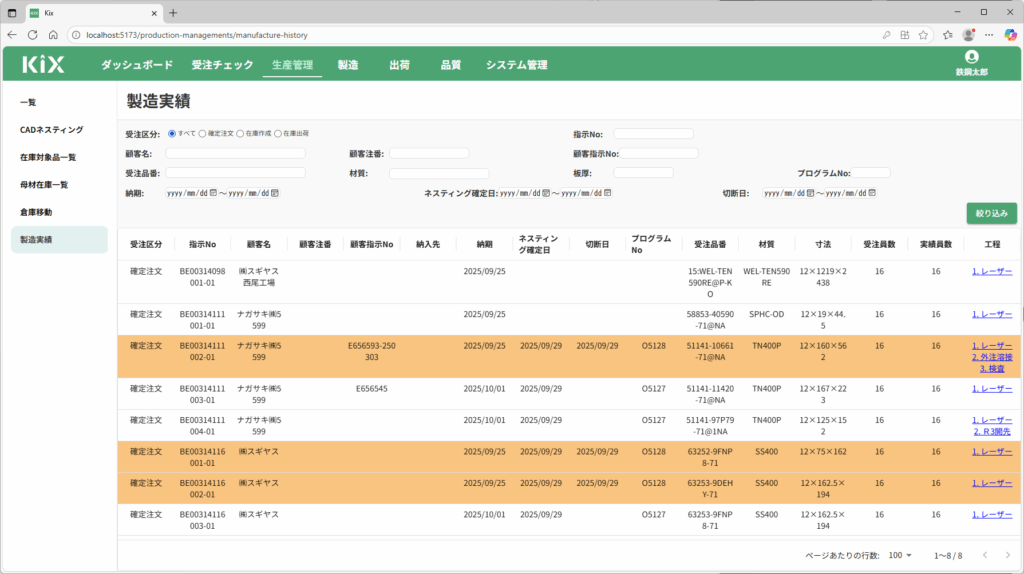
例)2025/9/29に切断し、2025/10/1に製造実績を確認した場合
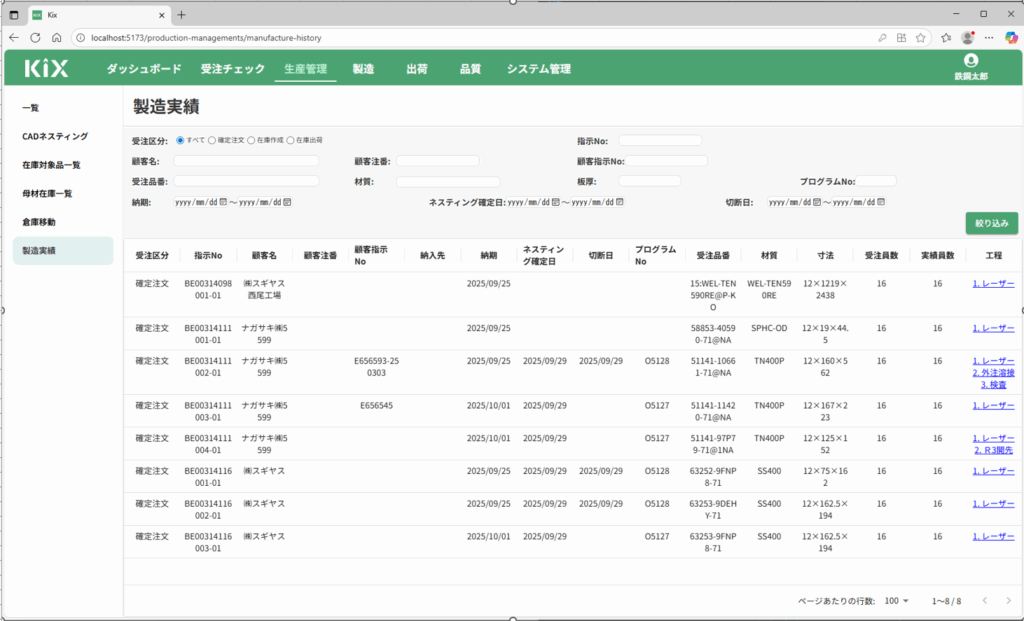
ネスティング確定日/切断日/プログラムNo.
「ネスティング確定日」「切断日」「プログラムNo.」は最初は空欄になっています。
ネスティングを実施すると「ネスティング確定日」「プログラムNo.」が、切断(本社一次切断)を開始すると「切断日」が設定されます。設定される日付は、実際にその作業を実施した日です。
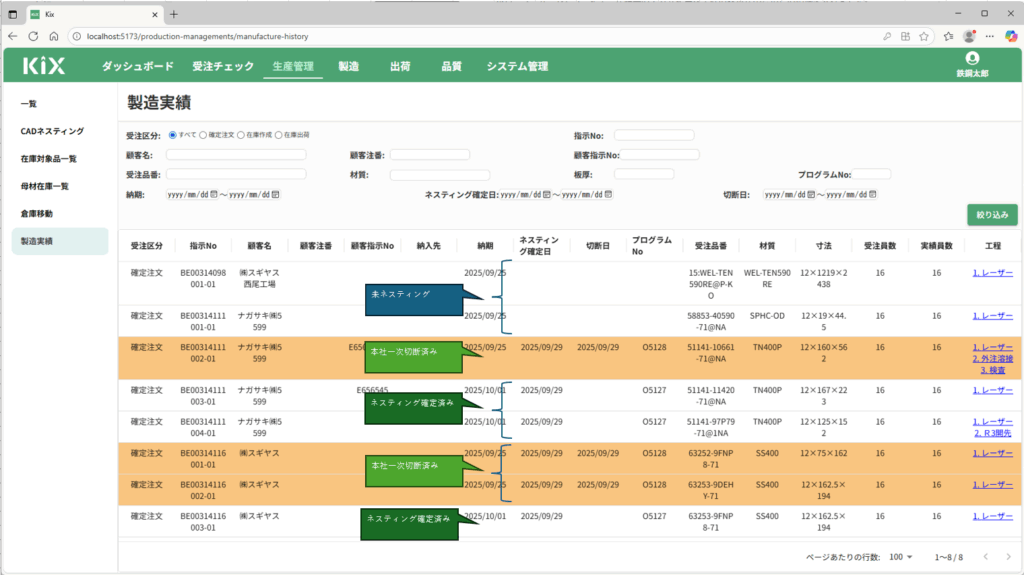
詳細画面
表の右端の「工程」列をクリックすると、その工程の詳細情報を閲覧できます。工程が複数ある場合は、クリックした工程によって表示される工程情報が変わります。
例)1行目(ネスティング未着手)の「1.レーザー」をクリックしたとき
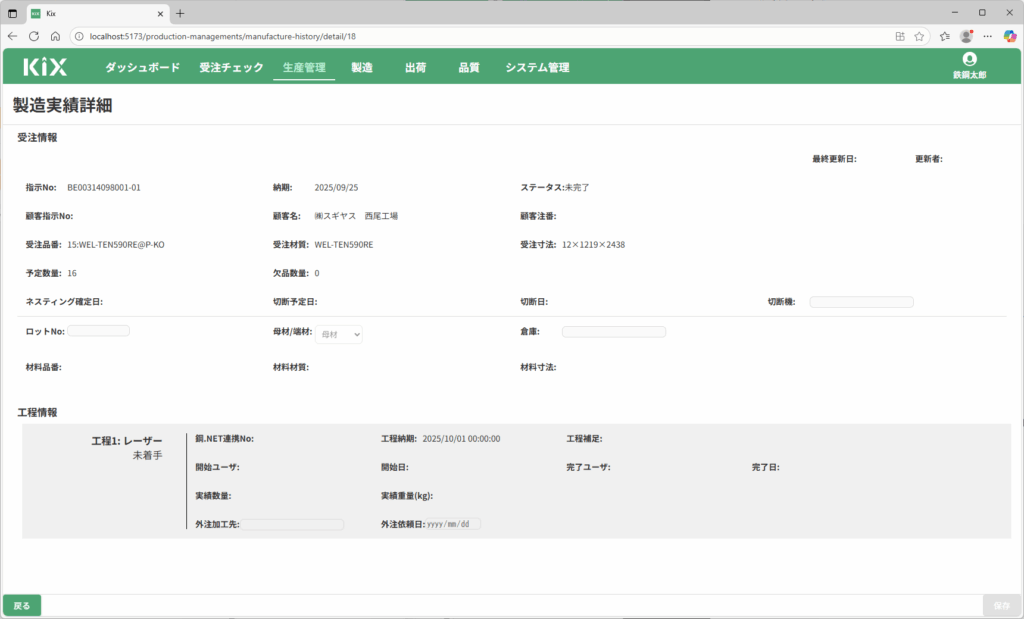
例)3行目(出荷完了)の「1.レーザー」をクリックしたとき
→第1工程(レーザー)の情報が表示されます。
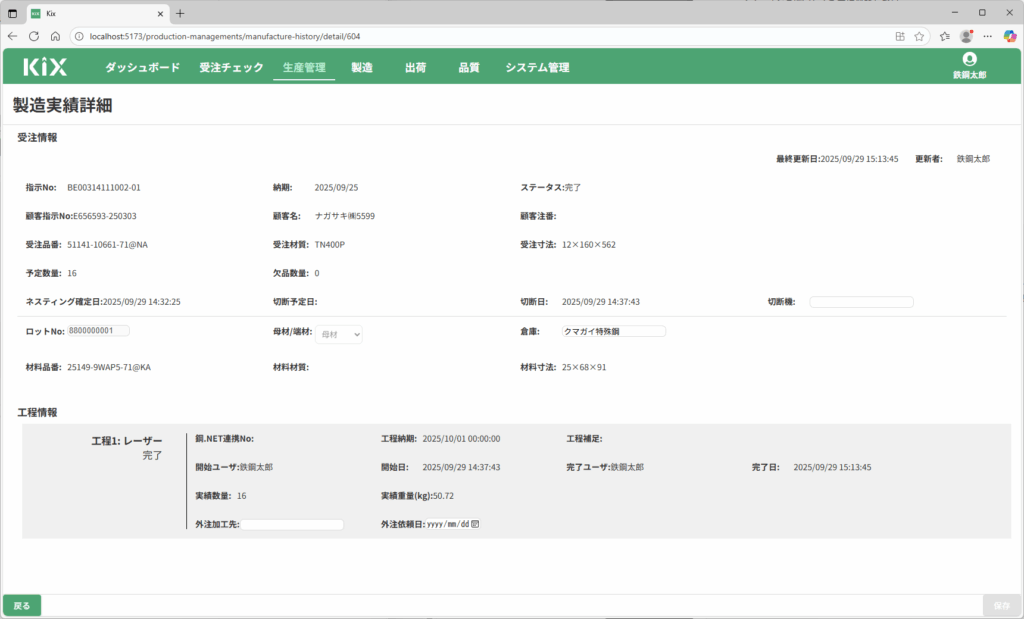
出荷完了した受注については、一部の情報を更新することができます。
必要な情報を更新して、「保存」ボタンを押してください。
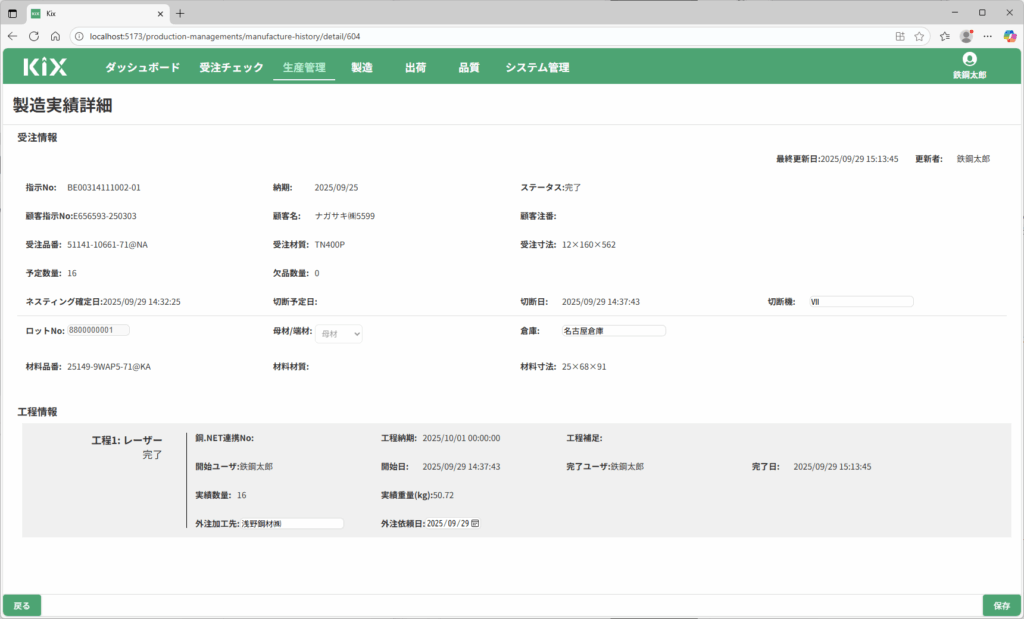
情報を更新すると、右上の「最終更新日」が更新されます。
一覧画面で背景色がオレンジ色になるのは、この最終更新日が24時間以内の行です。
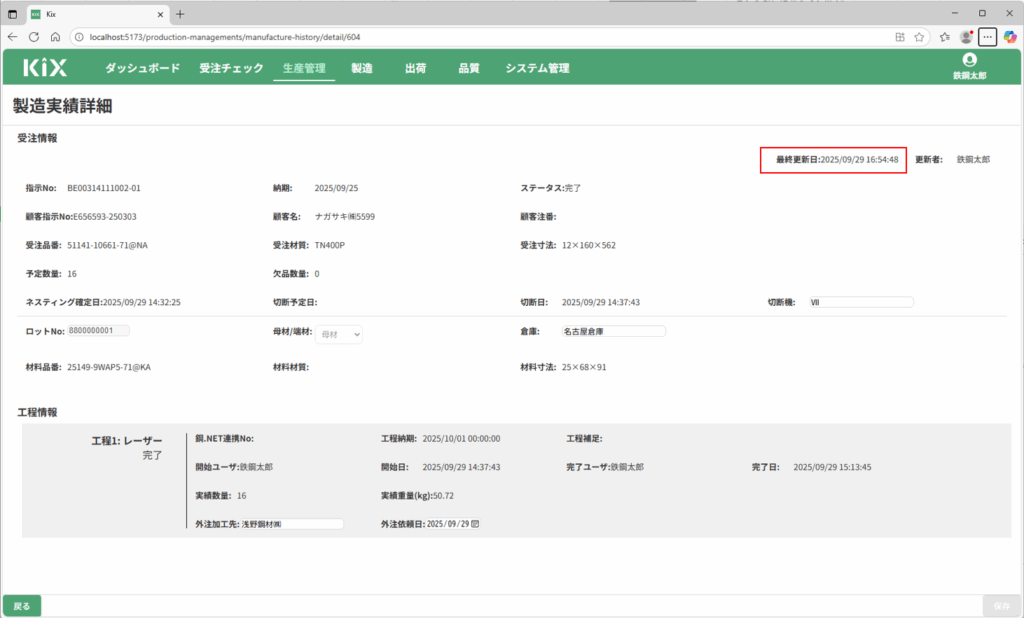
例)3行目(出荷完了)の「3.検査」をクリックしたとき
→第3工程(検査)の情報が表示されます。